Unlocker强行删除工具
- 软件版本: v1.9.2
- 软件大小:1018K
- 发布日期:2024-07-06
- 软件语言:简体中文
- 软件类别:卸载清除
- 软件环境:Windows11,Windows10,Windows8,Windows7
- 更新时间:2024-10-23 01:50:53
详细介绍
Unlocker中文版是一款强大的强行删除工具,它可以用来删除Windows/PC中的顽固文件,这些文件通常是因为被其他程序占用而无法正常删除的,而Unlocker不仅可以通过强制关闭占用文件的程序来解锁文件,还可以通过解除文件与程序关联性的方式来解锁,这种方式更加安全,可以避免因强制关闭程序而导致的数据丢失。有需要的用户欢迎下载使用。

软件特色
1、集成于鼠标右键,使用方便
用户安装Unlocker后,软件将整合于鼠标右键的操作当中。当用户发现某个文件或目录无法删除时,可直接右键鼠标“Unlocker”,删除。
2、安全解锁
Unlocker不同于其他解锁程序,通过强制关闭程序来解锁,而是通过解除文件与程序关联性的方式,保证了数据的安全,避免使用过程中可能的数据丢失。
相关问题
1、使用unlocker无法删除
答:可能是unlocker使用时出现假死现象,建议用户在删除时,可先使用系统自带的删除功能,把没有被其他程序占用的文件先删除。换句话说,就是能删的先用系统删,剩下的被占用文件再使用unlocker删除,响应会更快。
2、Unlocker删除后的文件在回收站找不到
答:虽然通过unlocker删除解锁之后,会有“该文件已被移到回收站”的提示,事实上已被彻底删除,回收站内并没有。如果是重要文件,最好还是先备份。
3、unlocker也删不掉的文件怎么办
答:一、文件正在被使用的状态,文件被占用,删除就会失败。需要关闭或退出正在使用该文件的程序,再删除就可以了。
二、如果采用NTFS文件系统,当前用户不具备目标文件的完全控制权限时,删除就会失败。
三、文件存储出问题,删除也会失败。比如U盘损坏,我们可以在资源管理器中看到这个文件,却不能删除文件。
四、文件被病毒感染
4、如果出现“文件不能被删除,在下次重新启动时,你想执行删除操作吗”
答:点击“是”按钮,文件将在下次系统启动时自动被删除。